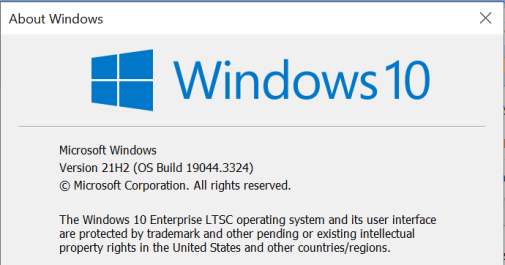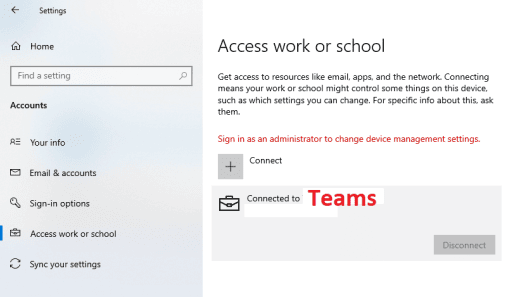Microsoft Teams Hata Kodları ve Çözüm Yöntemleri

Microsoft Teams Hata Kodları ve Çözüm Yöntemleri
Microsoft Teams'i artık firmalarımızda aktif olarak kullanıyoruz. Farklı nedenlerle özellikle oturum açarken birçok hata ile karşılaşabiliyoruz. Bu yazımızda hata kodları ve bilinen çözüm yöntemleri hakkında bilgiler vermeye çalışacağım.
Microsoft Teams Error C0090016 "Your computer's trusted platform module has malfunctioned" Hatası ve Çözüm Yöntemi
Microsoft Teams uygulamasını başlatırken sistem sizden mail adresinizi soruyor ve giriş yaptıktan sonra karşınıza hata kodu olarak C0090016 hata kodu geliyorsa yapılması gereken işlem aşağıdaki gibidir.
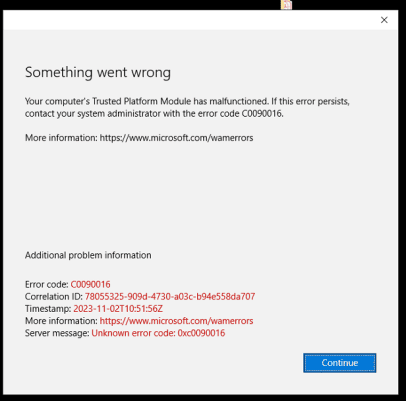
Microsoft Teams Error C0090016 Hatasının Çözüm Yolu
- "Başlat" Menüsüne tıklayın
- Microsoft Teams'e ilerleyin
- Sağ tıklayın ve imleci "daha fazla"nın üzerine getirin, "dosya konumunu aç"ı seçin
- Microsoft Teams kısayoluna sağ tıklayın
- Özellikleri Seçin
- Uyumluluk sekmesini seçin
- "Uyumlulukla çalıştır:" seçeneğini etkinleştirmek için kutuyu tıklayın.
- "Windows 8"i seçin
- "Tamam"a tıklayın
- Microsoft Teams'i başlatın
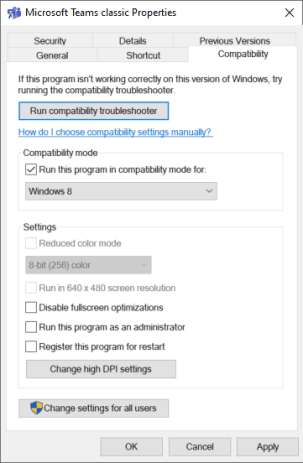
Bu işlem adımlarını sağladıktan sonra Teams'in otomatik olarak açıldığını görüyor olacaksınız.
Bunun dışında karşınıza gelen Teams Başlatma Sorunları ile ilgili olarak aşağıdaki adımları uygulayabilirsiniz.
- Başlat - Çalıştır alanına winver yazarak işletim sisteminin güncel olup olmadığını kontrol ediniz.

- Burada işletim sistemi versiyonunun en az 21H2 olması gerektiğine dikkat edin. Eğer bunun altında bir versiyon ise işletim sisteminizi güncelleştirin ve teams uygulamasını tekrar çalıştırın.
- Teams uygulamasını güncel versiyon olarak yeniden yükleyin. https://www.microsoft.com/en-us/microsoft-teams/download-app bu adres üzerinden teams uygulamasının en son sürümünü tekrar yükleyin.
- Teams oturum açma sorunu devam ediyorsa C:\Users\kullaniciadiniz\AppData\Local\Microsoft\Teams klasörünün adını değiştirerek örneğin TEAMS_OLD yaparak oturum açmayı tekrar deneyin.
- Start Menü -Settings - Accounts alanında Access work or school üzerinde Teams hesabı aşağıdaki şekilde gözüküyorsa Hesabı Seçerek Disconnect demeniz gerekmektedir.